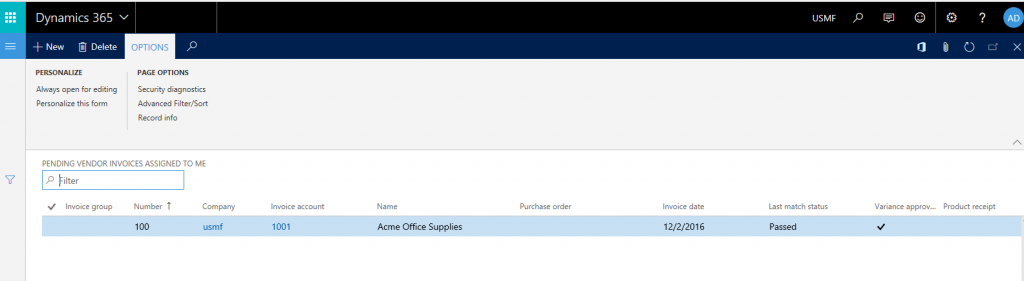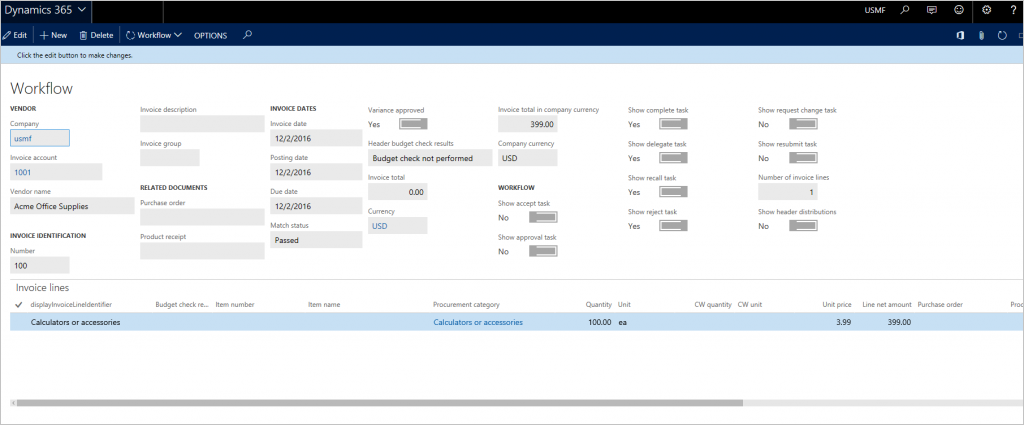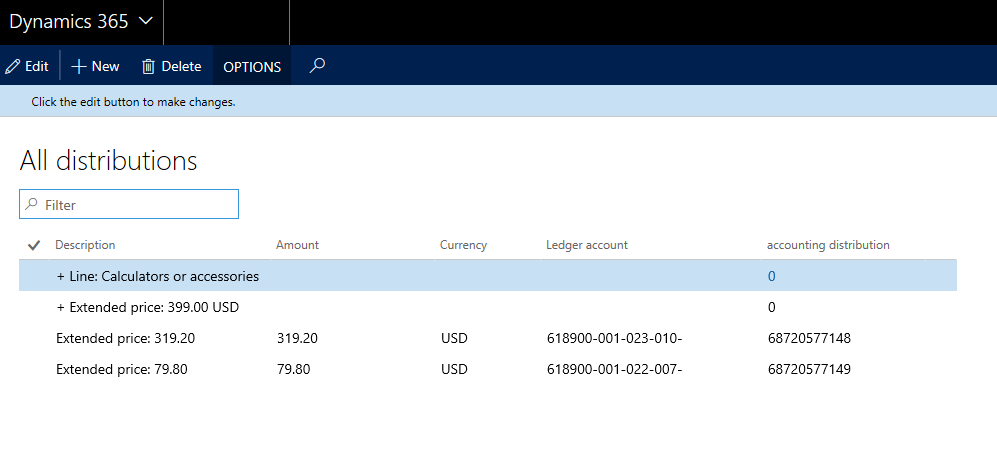Mobilie rēķinu apstiprinājumi
Mobilās iespējas sniedz biznesa lietotājam iespēju izstrādāt mobilos risinājumus. Sarežģītu scenāriju gadījumā izstrādātāji var arī paplašināt iespējas atbilstoši savām vēlmēm. Visefektīvākais veids, kā apgūt dažas no jaunajām mobilajām ierīcēm paredzētajām koncepcijām, ir jaunu scenāriju procesa izpilde. Šis raksts ir paredzēts, lai sniegtuprakamu pieeju mobilo scenāriju izstrādei, lietošanas gadījumā ņemot kreditoru rēķinu apstiprinājumus mobilajām ierīcēm. Šis raksts palīdzēs izveidot citas scenāriju variācijas un var tikt pielietoti citiem scenārijiem, kas nav saistīti ar kreditoru rēķiniem.
Priekšnosacījumi
| Priekšnosacījums | apraksts |
|---|---|
| Iepriekš izlasiet mobilo risinājumu rokasgrāmatu. | Mobilā platforma |
| Dynamics 365 Finance | Vide, kurā ir instalēta versija 1611 un 3. platformas atjauninājums (2016. gada novembris) |
| Instalējiet labojumfailu KB 3204341. | Uzdevumu reģistrētājs var kļūdaini reģistrēt divas nolaižamo dialoglodziņu aizvēršanas komandas; tas ir ietverts 3. platformas atjauninājumā (2016. gada novembrī izlaistais atjauninājums) |
| Instalējiet labojumfailu KB 3207800. | Šis labojumfails sniedz iespēju skatīt pielikumus mobilajā klientā; tas ir ietverts 3. platformas atjauninājumā (2016. gada novembrī izlaistais atjauninājums) |
| Instalējiet labojumfailu KB 3208224. | Kreditoru rēķinu apstiprināšanas mobilās lietojumprogrammas kods, kas ir ietverts versijā 7.0.1 (2016. gada maijs). |
| Ierīce Android vai iOS Windows ierīce, kurā ir instalēta mobilā programma. | Meklējiet programmu atbilstošajā programmu veikalā. |
Ievads
Lai varētu apstiprināt kreditoru rēķinus mobilajā ierīcē, ir nepieciešami trīs labojumfaili, kas ir norādīti sadaļā Priekšnosacījumi. Šie labojumfaili nenodrošina rēķinu apstiprināšanas darbvietu. Lai uzzinātu, kas ir darbvieta attiecībā uz mobilajām ierīcēm, izlasiet mobilo ierīču risinājumu rokasgrāmatu, kas ir pieminēta sadaļā “Priekšnosacījumi”. Rēķinu apstiprināšanas darbplūsma ir jāizstrādā.
Katra organizācija atšķirīgā veidā vada un definē savu kreditoru rēķinu biznesa procesu. Pirms kreditoru rēķinu apstiprināšanas mobilā risinājuma izstrādes ir jāņem vērā tālāk norādītie biznesa procesa aspekti. Mērķis ir pēc iespējas vairāk izmantot šos datu punktus, lai optimizētu lietotāja iespējas ierīcē.
Kurus rēķina galvenes laukus un kādā secībā lietotājs vēlēsies redzēt mobilajā risinājumā?
Kurus rēķina rindu laikus un kādā secībā lietotājs vēlēsies redzēt mobilajā risinājumā?
Cik rēķina rindu ir rēķinā? Lietojiet 80/20 nosacījumu un optimizējiet atbilstoši 80 procentiem.
Vai lietotāji vēlas pārskatīšanas laikā mobilajā ierīcē redzēt uzskaites sadales (rēķina kodu). Ja atbilde uz šo jautājumu ir apstiprinoša, ņemiet vērā tālāk norādītos jautājumus.
- Cik uzskaites sadales elementu (pilna cena, PVN, izmaksas, dalījumi utt.) ir vienā rēķina rindā? Atkal lietojiet 80/20 nosacījumu.
- Vai rēķina galvenē arī ir uzskaites sadales? Jā tā ir, vai šīm uzskaites sadalēm ir jābūt pieejamām ierīcē?
Piezīme
Šajā rakstā nav izskaidrots, kā rediģēt uzskaites sadales, jo šī funkcionalitāte pašlaik netiek atbalstīta mobilos scenārijos.
Vai lietotāji vēlēsies ierīcē redzēt rēķina pielikumus?
Rēķinu apstiprināšanas mobilā risinājuma izstrāde atšķiras atkarībā no atbildēm uz šiem jautājumiem. Mērķis ir optimizēt lietotāja iespējas darbam ar biznesa procesu mobilajā ierīcē organizācijas ietvaros. Pārējā rakstā mēs aplūkojām divas scenārija variācijas, kas pamatotas uz dažādām atbildēm uz iepriekšējiem jautājumiem.
Vienmēr, kad strādājat ar mobilo programmu veidotāju, noteikti publicējiet izmaiņas, lai nepieļautu atjauninājumu zaudēšanu.
Vienkārša rēķinu apstiprināšanas scenārija izstrāde uzņēmumam Contoso
| Scenārija atribūts | Atbilde |
|---|---|
| Kurus rēķina galvenes laukus un kādā secībā lietotājs vēlēsies redzēt mobilajā risinājumā? |
|
| Kurus rēķina rindu laikus un kādā secībā lietotājs vēlēsies redzēt mobilajā risinājumā? |
|
| Cik rēķina rindu ir rēķinā? Lietojiet 80/20 nosacījumu un optimizējiet atbilstoši 80 procentiem. | 1. |
| Vai lietotāji vēlas pārskatīšanas laikā mobilajā ierīcē redzēt uzskaites sadales (rēķina kodu). | Jā |
| Cik uzskaites sadales elementu (pilna cena, PVN, izmaksas utt.) ir vienā rēķina rindā? Atkal lietojiet 80/20 nosacījumu. | Pilna cena: 2, PVN: 0, izmaksas: 0 |
| Vai rēķina galvenē arī ir uzskaites sadales? Jā tā ir, vai šīm uzskaites sadalēm ir jābūt pieejamām ierīcē? | Netiek lietots |
| Vai lietotāji vēlēsies ierīcē redzēt rēķina pielikumus? | Jā |
Darbvietas izveide
- Pārlūkprogrammā un pierakstieties programmā.
- Pēc pieteikšanās pievienot&režīmu= mobilais vietrādim URL, kā norādīts šajā piemērā, un atsvaidzināt lapu: https://<yoururl>/?cmp=usmf&mi=DefaultDashboard**&mode=mobile**
- Noklikšķiniet uz pogas Iestatījumi (ātrumkārba) lapas augšējā labajā stūrī un pēc tam noklikšķiniet uz mobilās programmas. Tiek parādīts mobilo programmu veidotājs, tāpat kā tiek parādīts uzdevuma reģistrētājs.
- Noklikšķiniet uz Pievienot, lai izveidotu jaunu darbalauku. Šajā piemērā nosaukiet darbalauku Mani apstiprinājumi.
- Ievadiet aprakstu.
- Atlasiet darbvietas krāsu. Darbvietas krāsa tiek izmantota šīs darbvietas mobilā risinājuma vispārējā stila izveidei.
- Atlasiet darbvietas ikonu.
- Noklikšķiniet uz Gatavs
- Noklikšķiniet uz Publicēt darbvietu , lai saglabātu izmaiņas
Kreditora rēķini, kas piešķirti man
Pirmā mobilā lapa, kas ir jāizstrādā, ir lietotājam pārskatīšanai piešķirto rēķinu saraksts. Lai projektētu šo mobilo lapu, izmantojiet lapu VendMobileInvoiceAssignedToMeListPage . Pirms šīs procedūras pabeigšanas pārliecinieties, ka jums pārskatīšanai ir piešķirts vismaz viens kreditora rēķins un ka rēķina rindā ir divi sadales elementi. Šie iestatījumi atbilst šī scenārija prasībām.
Vietrādī URL nomainiet izvēlnes vienuma nosaukumu ar VendMobileInvoiceAssignedToMeListPage, lai atvērtu kreditora gaidošo rēķinu, kas piešķirti man, saraksta lapu Kreditori modulī. Atkarībā no tā, cik rēķinu jums ir piešķirts sistēmā, šajā lapā tiek rādīti šie rēķini. Lai atrastu konkrētu rēķinu, varat izmantot kreisajā pusē esošo filtru. Taču šī piemēra ietvaros nav nepieciešams konkrēts rēķins. Ir nepieciešams jebkurš jums piešķirts rēķins, ko var izmantot mobilās lapas izstrādei. Jaunās pieejamās lapas ir īpaši izstrādātas kreditoru rēķinu mobilo scenāriju izstrādei. Tāpēc ir jāizmanto šīs lapas. URL ir līdzīgs šādam URL, un pēc tā ievadīšanas ir jāparāda ilustrācijā parādītā lapa: https://<yourURL>/?cmp=usmf&mi=VendMobileInvoiceAssignedToMeListPage&mode=mobile
Noklikšķiniet uz pogas Iestatījumi (ātrumkārba) lapas augšējā labajā stūrī un pēc tam noklikšķiniet uz mobilās programmas
Atlasiet darbvietu un noklikšķiniet uz Rediģēt
Noklikšķiniet uz Pievienot lapu, lai izveidotu pirmo mobilo lapu.
Ievadiet nosaukumu, piemēram, Mani kreditora rēķini, un aprakstu, piemēram, Kreditora rēķini, kas man piešķirti pārskatīšanai.
Noklikšķiniet uz Gatavs.
Mobilā veidotāja cilnē Lauki noklikšķiniet uz Atlasīt laukus . Saraksta lapā redzamajām kolonnām ir jālīdzinās tālāk esošajam attēlam.
Pievienojiet tās kolonnas no saraksta lapas, kuras ir jārāda lietotājiem mobilajā lapā. Pievienošanas secība atbilst secībai, kādā laiki tiek rādīti lietotājam. Vienīgais veids, kā mainīt laiku secību, ir atkārtoti atlasīt visus laukus. Pamatojoties uz šī scenārija prasībām, ir nepieciešami astoņi tālāk norādītie lauki. Taču dažiem lietotājiem var šķist, ka astoņi lauki ir pārāk daudz informācijas, ko skatīt mobilajā ierīcē. Tāpēc mobilās lapas saraksta skatā tiks rādīti tika svarīgākie lauki. Pārējie laiki tiks rādīti detalizētās informācijas skatā, kas tiks izstrādāts vēlāk. Pagaidām tiks pievienoti tālāk norādītie lauki. Klikšķiniet šajās kolonnās plus zīmi (+), lai pievienotu to mobilajai lapai.
- Kreditora nosaukums
- Rēķina kopsumma
- Rēķina konts
- Rēķina numurs
- Rēķina datums
Pēc laiku pievienošanas mobilajai lapai ir jālīdzinās tālāk esošajam attēlam.
Tagad ir jāpievieno arī tālāk norādītās kolonnas, lai vēlāk varētu iespējot darbplūsmas darbības.
- Rādīt pabeigšanas uzdevumu
- Rādīt deleģēšanas uzdevumu
- Rādīt atsaukšanas uzdevumu
- Rādīt noraidīšanas uzdevumu
- Rādīt pabeigšanas pieprasījuma uzdevumu
- Rādīt atkārtotas iesniegšanas uzdevumu
Noklikšķiniet uz Gatavs, lai izietu no rediģēšanas režīma.
Noklikšķiniet uz Atpakaļ un pēc tam noklikšķiniet uz Gatavs, lai izietu no darbvietas
Noklikšķiniet uz Publicēt darbvietu , lai saglabātu savu darbu.
Iespējojiet neizlemto kreditoru rēķinu sarakstā rādīt rēķinu kopsummu kreditoru parametru formā, kas atrodas sadaļā Rēķins. Ņemiet vērā, ka rēķinu kopsummas tiek aprēķinātas un rādītas gaidošo kreditoru rēķinu saraksta lapā tikai tad, ja ir iespējots šis parametrs. Tā ir jauna iespēja, kas ir ietverta priekšnoteikuma labojumfailā KB 3208224.
Kreditora rēķina detalizēta informācija
Lai projektētu rēķina informācijas lapu mobilajai lietošanai, izmantojiet lapu VendMobileInvoiceHeaderDetails . Ņemiet vērā, ka atkarībā no rēķinu skaita jūsu sistēmā šajā lapā tiek rādīti vecākie rēķini (rēķini, kas tika izveidoti pirmie). Lai atrastu konkrētu rēķinu, varat izmantot kreisajā pusē esošo filtru. Taču šī piemēra ietvaros nav nepieciešams konkrēts rēķins. Ir nepieciešami dažu rēķinu dati, lai varētu izstrādāt mobilo lapu.
Vietrādī URL nomainiet izvēlnes vienuma nosaukumu ar VendMobileInvoiceHeaderDetails , lai atvērtu formu
Atveriet mobilo veidotāju no pogas Iestatījumi (ātrumkārba).
Noklikšķiniet uz pogas Rediģēt , lai darbvietā sāktu rediģēšanas režīmu.
Atlasiet iepriekš izveidotu lapu Mani kreditoru rēķini un pēc tam noklikšķiniet uz Rediģēt.
Cilnē Lauki noklikšķiniet uz virsraksta Režģa kolonna.
Klikšķiniet Rekvizītu > pievienošanas lapu. Piezīme. Noklikšķinot uz virsraksta Režģis un pievienojot lapu, automātiski tiek izveidota saistība ar informācijas lapu.
Ievadiet lapas nosaukumu, piemēram, detalizētu informāciju par rēķinu, un aprakstu, piemēram, Skatīt rēķina virsrakstu un detalizētu informāciju par rindu.
Noklikšķiniet uz Atlasīt laukus. Ņemiet vērā, ka pievienošanas secība atbilst secībai, kādā laiki tiek rādīti lietotājam. Vienīgais veids, kā mainīt laiku secību, ir atkārtoti atlasīt visus laukus.
Pievienojiet tālāk norādītos laukus no galvenes, pamatojoties uz šī scenārija prasībām.
- Kreditora nosaukums
- Rēķina kopsumma
- Rēķina konts
- Rēķina numurs
- Rēķina datums
- Rēķina apraksts
- Izpildes termiņš
- Rēķina valūta
Pievienojiet tālāk norādītos laukus no lapas rindu režģa.
- Sagādes kategorija
- Daudzums
- Vienības cena
- Rindas neto summa
- 1099. summa
Kad ir pievienoti visi iepriekšējo divu darbību lauki, noklikšķiniet uz Gatavs. Lapai ir jālīdzinās tālāk esošajam attēlam.
Noklikšķiniet uz Gatavs, lai izietu no rediģēšanas režīma.
Noklikšķiniet uz Atpakaļ un pēc tam noklikšķiniet uz Gatavs, lai izietu no darbvietas
Noklikšķiniet uz Publicēt darbvietu , lai saglabātu savu darbu
Darbplūsmas darbības
Lai pievienotu darbplūsmas darbības, izmantojiet lapu VendMobileInvoiceHeaderDetails . Lai atvērtu šo lapu, aizstājiet izvēlnes elementa nosaukumu URL tekstā, kā to darījāt iepriekš. Pēc tam atveriet mobilo veidotāju no pogas Iestatījumi (ātrumkārba). Izpildiet tālāk norādītās darbības, lai pievienotu darbplūsmas darbības detalizētas informācijas lapā. Lai jums kļūtu pieejamas darbplūsmas darbības, kurām vēlaties veidot noformējumu, jums ir jābūt piešķirtiem rēķiniem, kuri atrodas atbilstošajā stāvoklī.
Ieraksta darbplūsmas darbības
- Noklikšķiniet uz pogas Rediģēt , lai darbvietā sāktu rediģēšanas režīmu.
- Atlasiet iepriekš izveidoto rēķina informācijas lapu un pēc tam noklikšķiniet uz Rediģēt.
- Cilnē Darbības noklikšķiniet uz Pievienot darbību.
- Ievadiet darbības nosaukumu, piemēram , Apstiprināt, un aprakstu, piemēram, Apstiprināt rēķinu. Ņemiet vērā, ka šeit ievadītais darbības nosaukums kļūst par darbības nosaukumu, kas tiek rādīts lietotājam mobilajā programmā.
- Noklikšķiniet uz Gatavs.
- Noklikšķiniet uz Atlasīt laukus.
- Dodieties cauri darbplūsmas procesam lapā VendMobileInvoiceHeaderDetails un izpildiet darbību, ko vēlaties ierakstīt. Šī procesa laikā noteikti ievadiet darbplūsmas komentārus, lai mobilajā risinājumā tiktu ietverts arī komentāru lauks.
- Kad darbplūsmas darbība ir palaista, noklikšķiniet uz Gatavs , lai pabeigtu lauku atlases uzdevumu.
- Noklikšķiniet uz Gatavs, lai izietu no rediģēšanas režīma.
- Noklikšķiniet uz Atpakaļ un pēc tam noklikšķiniet uz Gatavs, lai izietu no darbvietas
- Noklikšķiniet uz Publicēt darbvietu , lai saglabātu savu darbu
- Atkārtojiet iepriekšējās darbības, lai ierakstītu visas nepieciešamās darbplūsmas darbības.
Izveidot .js failu
Atveriet programmu Piezīmjbloks vai Microsoft Visual Studio un ielīmējiet tālāk norādīto kodu. Saglabājiet failu .js formātā. Šis kods tālāk aprakstītos uzdevumus.
- Tas paslēpj ar darbplūsmu saistītās papildu kolonnas, kas iepriekš tika pievienotas mobilajā saraksta lapā. Šīs kolonnas tika pievienotas, lai programmā būtu pieejama šī informācija kontekstā un varētu veikt nākamo darbību.
- Pamatojoties uz aktīvajiem darbplūsmas soļiem, tiek lietota loģika, lai rādītu tikai šīs darbības.
Piezīme
Lapu un citu vadīklu nosaukumiem kodā ir jābūt tādiem pašiem kā nosaukumiem darbvietā.
function main(metadataService, dataService, cacheService, $q) { return { appInit: function (appMetadata) { // Hide controls that need to be present, but not visible metadataService.configureControl('My-vendor-invoices', 'ShowAccept', { hidden: true }); metadataService.configureControl('My-vendor-invoices', 'ShowApprove', { hidden: true }); metadataService.configureControl('My-vendor-invoices', 'ShowReject', { hidden: true }); metadataService.configureControl('My-vendor-invoices', 'ShowDelegate', { hidden: true }); metadataService.configureControl('My-vendor-invoices', 'ShowRequestChange', { hidden: true }); metadataService.configureControl('My-vendor-invoices', 'ShowRecall', { hidden: true }); metadataService.configureControl('My-vendor-invoices', 'ShowComplete', { hidden: true }); metadataService.configureControl('My-vendor-invoices', 'ShowResubmit', { hidden: true }); }, pageInit: function (pageMetadata, params) { if (pageMetadata.Name == 'Invoice-details') { // Show/hide workflow actions based on workflow step metadataService.configureAction('Accept', { visible: true }); metadataService.configureAction('Approve', { visible: true }); metadataService.configureAction('Reject', { visible: true }); metadataService.configureAction('Delegate', { visible: true }); metadataService.configureAction('Request-change', { visible: true }); metadataService.configureAction('Recall', { visible: true }); metadataService.configureAction('Complete', { visible: true }); metadataService.configureAction('Resubmit', { visible: true }); var entityContextParts = params.pageContext.split(':'); var data = dataService.getEntityData(entityContextParts[0], entityContextParts[1]); var acceptControl = data.getPropertyValue('VendInvoiceInfoTable/showAccept'); var approveControl = data.getPropertyValue('VendInvoiceInfoTable/showApprove'); var rejectControl = data.getPropertyValue('VendInvoiceInfoTable/showReject'); var delegateControl = data.getPropertyValue('VendInvoiceInfoTable/showDelegate'); var requestChangeControl = data.getPropertyValue('VendInvoiceInfoTable/showRequestChange'); var recallControl = data.getPropertyValue('VendInvoiceInfoTable/showRecall'); var completeControl = data.getPropertyValue('VendInvoiceInfoTable/showComplete'); var resubmitControl = data.getPropertyValue('VendInvoiceInfoTable/showResubmit'); var showAcceptControl = Boolean(acceptControl == 1); var showApproveControl = Boolean(approveControl == 1); var showRejectControl = Boolean(rejectControl == 1); var showDelegateControl = Boolean(delegateControl == 1); var showRequestChangeControl = Boolean(requestChangeControl == 1); var showRecallControl = Boolean(recallControl == 1); var showCompleteControl = Boolean(completeControl == 1); var showResubmitControl = Boolean(resubmitControl == 1); metadataService.configureAction('Accept', { visible: showAcceptControl }); metadataService.configureAction('Approve', { visible: showApproveControl }); metadataService.configureAction('Reject', { visible: showRejectControl }); metadataService.configureAction('Delegate', { visible: showDelegateControl }); metadataService.configureAction('Request-change', { visible: showRequestChangeControl }); metadataService.configureAction('Recall', { visible: showRecallControl }); metadataService.configureAction('Complete', { visible: showCompleteControl }); metadataService.configureAction('Resubmit', { visible: showResubmitControl }); } }, }; }Augšupielādējiet koda failu darbvietā, atlasot cilni Loģika
Noklikšķiniet uz Gatavs, lai izietu no rediģēšanas režīma.
Noklikšķiniet uz Atpakaļ un pēc tam noklikšķiniet uz Gatavs, lai izietu no darbvietas
Noklikšķiniet uz Publicēt darbvietu , lai saglabātu savu darbu
Kreditoru rēķinu pielikumi
Noklikšķiniet uz pogas Iestatījumi (ātrumkārba) lapas augšējā labajā stūrī un pēc tam noklikšķiniet uz mobilās programmas
Noklikšķiniet uz pogas Rediģēt , lai darbvietā sāktu rediģēšanas režīmu.
Atlasiet iepriekš izveidoto **rēķina informācijas lapu un pēc tam noklikšķiniet uz **Rediģēt.
Iestatiet opciju Dokumentu pārvaldība uz Jā , kā parādīts tālāk. Piezīme. Ja nav prasību rādīt pielikumus mobilajai ierīcei, varat atstāt šo opciju iestatītu uz Nē, kas ir noklusējuma iestatījums.
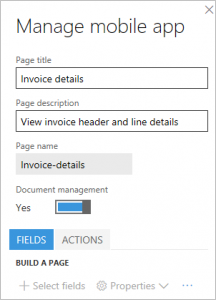
Noklikšķiniet uz Gatavs, lai izietu no rediģēšanas režīma.
Noklikšķiniet uz Atpakaļ un pēc tam noklikšķiniet uz Gatavs, lai izietu no darbvietas
Noklikšķiniet uz Publicēt darbvietu , lai saglabātu savu darbu
Kreditora rēķina rindas sadales
Saskaņā ar šī scenārija prasībām tiks lietotas tikai rindas līmeņa sadales un rēķinā vienmēr būs tikai viena rinda. Tā kā šis ir vienkāršs scenārijs, arī lietotāja iespējām mobilajā ierīcē ir jābūt pietiekami vienkāršām, sniedzot lietotājam iespēju skatīt sadales, nepiekļūstot vairākiem zemākiem līmeņiem. Kreditoru rēķinos ir ietverta opcija visas sadales parādīšanai no rēķina virsraksta. Šis risinājums ir jāizmanto mobilajā scenārijā. Tādēļ mēs izmantosim lapu VendMobileInvoiceAllDistributionTree , lai projektētu šo mobilā scenārija daļu.
Piezīme
Tas, ka ir zināmas prasības, palīdz scenārija izstrādes laikā izvēlēties konkrētu izmantojamo lapu un to, kā optimizēt mobilo risinājumu atbilstoši lietotāja vajadzībām. Otrā scenārija ietvaros sadales rādīšanai tiks izmantotas citas lapas, jo šī scenārija prasības atšķiras.
Aizstājiet izvēlnes elementa nosaukumu URL tekstā, kā to darījāt iepriekš. Parādītajai lapai ir jālīdzinās tālāk esošajam attēlam.
Atveriet mobilo veidotāju no pogas Iestatījumi (ātrumkārba).
Noklikšķiniet uz pogas Rediģēt , lai darbvietā sāktu rediģēšanas režīmu. Piezīme.Jūs redzēsiet, ka divas jaunas lapas tika izveidotas automātiski. Sistēmā šīs lapas tiek izveidotas, jo, veicot iepriekšējā sadaļā aprakstītās darbības, jūs ieslēdzāt dokumentu vadību. Varat ignorēt šīs divas lapas.
Klikšķiniet Pievienot lapu.
Ievadiet lapas nosaukumu, piemēram, Skatīt uzskaiti, un aprakstu, piemēram, Skatīt rēķina uzskaiti.
Noklikšķiniet uz Gatavs.
Cilnē Lauki noklikšķiniet uz Atlasīt laukus , atlasiet tālāk norādītos laukus no sadales lapas un pēc tam noklikšķiniet uz Gatavs .
- Apjoms
- Valūta
- Virsgrāmatas konts
Piezīme
Sadales režģī netika atlasīta kolonna Apraksts, jo šī scenārija prasības apstiprināja, ka paplašinātā cena ir vienīgā summa, par kuru būs sadales. Tāpēc lietotājam nebūs vajadzīgs cits lauks, lai norādīto summas veidu, uz ko attiecas sadale. Tomēr nākamajā scenārijā mēs izmantosim šo informāciju, jo šī scenārija prasības nosaka, ka citiem summas tipiem ir sadales (piemēram, PVN).
Noklikšķiniet uz Gatavs, lai izietu no rediģēšanas režīma.
Noklikšķiniet uz Atpakaļ un pēc tam noklikšķiniet uz Gatavs, lai izietu no darbvietas
Noklikšķiniet uz Publicēt darbvietu , lai saglabātu savu darbu
Navigācijas pievienošana lapai "Skatīt uzskaiti"
Skatījuma uzskaites mobilā lapa pašlaik nav saistīta ne ar vienu no mobilajām lapām, ko esam projektēuši līdz šim. Tā kā lietotājam ir jāskata mobilās ierīces lapā Skatīt uzskaites informāciju, mums ir jānodrošina navigācija no rēķina informācijas lapas uz lapu Skatīt uzskaiti. Šī navigācija tiek nodrošināta, izmantojot papildu loģiku valodā JavaScript.
Atveriet iepriekš izveidoto .js formāta failu un pievienojiet tālāk esošā koda iezīmētās rindas. Šis kods nodrošina divas darbības.
- Tas palīdz nodrošināt, ka lietotāji nevar tieši pārvietoties no darbvietas uz uzskaites lapu Skatīt uzskaiti.
- Tā izveido navigācijas kontroli no rēķina informācijas lapas uz lapu Skatīt uzskaiti .
Piezīme
Lapu un citu vadīklu nosaukumiem kodā ir jābūt tādiem pašiem kā nosaukumiem darbvietā.
function main(metadataService, dataService, cacheService, $q) { return { appInit: function (appMetadata) { // Hide controls that need to be present, but not visible metadataService.configureControl('My-vendor-invoices', 'ShowAccept', { hidden: true }); metadataService.configureControl('My-vendor-invoices', 'ShowApprove', { hidden: true }); metadataService.configureControl('My-vendor-invoices', 'ShowReject', { hidden: true }); metadataService.configureControl('My-vendor-invoices', 'ShowDelegate', { hidden: true }); metadataService.configureControl('My-vendor-invoices', 'ShowRequestChange', { hidden: true }); metadataService.configureControl('My-vendor-invoices', 'ShowRecall', { hidden: true }); metadataService.configureControl('My-vendor-invoices', 'ShowComplete', { hidden: true }); metadataService.configureControl('My-vendor-invoices', 'ShowResubmit', { hidden: true }); // Hide pages not applicable for root navigation metadataService.hideNavigation('View-accounting'); //Link to view accounting metadataService.addLink('Invoice-details', 'View-accounting', 'View-accounting-nav-control', 'View accounting', true); }, pageInit: function (pageMetadata, params) { if (pageMetadata.Name == 'Invoice-details') { // Show/hide workflow actions based on workflow step metadataService.configureAction('Accept', { visible: true }); metadataService.configureAction('Approve', { visible: true }); metadataService.configureAction('Reject', { visible: true }); metadataService.configureAction('Delegate', { visible: true }); metadataService.configureAction('Request-change', { visible: true }); metadataService.configureAction('Recall', { visible: true }); metadataService.configureAction('Complete', { visible: true }); metadataService.configureAction('Resubmit', { visible: true }); var entityContextParts = params.pageContext.split(':'); var data = dataService.getEntityData(entityContextParts[0], entityContextParts[1]); var acceptControl = data.getPropertyValue('VendInvoiceInfoTable/showAccept'); var approveControl = data.getPropertyValue('VendInvoiceInfoTable/showApprove'); var rejectControl = data.getPropertyValue('VendInvoiceInfoTable/showReject'); var delegateControl = data.getPropertyValue('VendInvoiceInfoTable/showDelegate'); var requestChangeControl = data.getPropertyValue('VendInvoiceInfoTable/showRequestChange'); var recallControl = data.getPropertyValue('VendInvoiceInfoTable/showRecall'); var completeControl = data.getPropertyValue('VendInvoiceInfoTable/showComplete'); var resubmitControl = data.getPropertyValue('VendInvoiceInfoTable/showResubmit'); var showAcceptControl = Boolean(acceptControl == 1); var showApproveControl = Boolean(approveControl == 1); var showRejectControl = Boolean(rejectControl == 1); var showDelegateControl = Boolean(delegateControl == 1); var showRequestChangeControl = Boolean(requestChangeControl == 1); var showRecallControl = Boolean(recallControl == 1); var showCompleteControl = Boolean(completeControl == 1); var showResubmitControl = Boolean(resubmitControl == 1); metadataService.configureAction('Accept', { visible: showAcceptControl }); metadataService.configureAction('Approve', { visible: showApproveControl }); metadataService.configureAction('Reject', { visible: showRejectControl }); metadataService.configureAction('Delegate', { visible: showDelegateControl }); metadataService.configureAction('Request-change', { visible: showRequestChangeControl }); metadataService.configureAction('Recall', { visible: showRecallControl }); metadataService.configureAction('Complete', { visible: showCompleteControl }); metadataService.configureAction('Resubmit', { visible: showResubmitControl }); } }, }; }Augšupielādējiet koda failu darbvietā, atlasot cilni Loģika, lai pārrakstītu iepriekšējo kodu
Noklikšķiniet uz Gatavs, lai izietu no rediģēšanas režīma.
Noklikšķiniet uz Atpakaļ un pēc tam noklikšķiniet uz Gatavs, lai izietu no darbvietas
Noklikšķiniet uz Publicēt darbvietu , lai saglabātu savu darbu
Validēšana
Mobilajā ierīcē atveriet programmu un izveidojiet savienojumu ar savu instanci. Pārliecinieties, ka pierakstāties uzņēmumā, kurā jums pārskatīšanai ir piešķirti kreditoru rēķini. Jums ir jāvar veikt tālāk norādītās darbības.
- Skatiet manu apstiprinājumu darbalauku .
- Detalizētu informāciju par manu apstiprinājumu darbvietu un skatiet lapu Mani kreditoru rēķini .
- Apskatīt lapu Mani kreditoru rēķini un apskatīt jums piešķirto rēķinu sarakstu.
- Detalizēti skatīt vienu no rēķiniem un skatīt rēķina galvenes un rindu detalizētu informāciju.
- Detalizētas informācijas lapā redzēt pielikumu saiti un to izmantoto, lai navigētu uz pielikumu sarakstu un skatītu pielikumus.
- Detalizētās informācijas lapā skatiet saiti uz lapu Skatīt uzskaiti un izmantojiet šo saiti, lai pārvietotos uz sadales lapu un skatītu sadales.
- Detalizētās informācijas lapā noklikšķiniet uz darbību izvēlnes apakšā un veiciet darbplūsmas darbības, kas attiecas uz darbplūsmas soli.
Sarežģīta rēķina apstiprināšanas scenārija izstāde uzņēmumam Fabrikam
| Scenārija atribūts | Atbilde |
|---|---|
| Kurus rēķina galvenes laukus un kādā secībā lietotājs vēlēsies redzēt mobilajā risinājumā? |
|
| Kurus rēķina rindu laikus un kādā secībā lietotājs vēlēsies redzēt mobilajā risinājumā? |
|
| Cik rēķina rindu ir rēķinā? Lietojiet 80/20 nosacījumu un optimizējiet atbilstoši 80 procentiem. | 5. |
| Vai lietotāji vēlas pārskatīšanas laikā mobilajā ierīcē redzēt uzskaites sadales (rēķina kodu). | Jā |
| Cik uzskaites sadales elementu (pilna cena, PVN, izmaksas utt.) ir vienā rēķina rindā? Atkal lietojiet 80/20 nosacījumu. | Pilna cena: 2, PVN: 2, izmaksas: 2 |
| Vai rēķina galvenē arī ir uzskaites sadales? Jā tā ir, vai šīm uzskaites sadalēm ir jābūt pieejamām ierīcē? | Netiek lietots |
| Vai lietotāji vēlēsies ierīcē redzēt rēķina pielikumus? | Jā |
Turpmākās darbības
Pamatojoties uz 2. scenārija prasībām, var izstrādāt tālāk norādītos 1. scenārija variantus. Šo sadaļu varat izmantot, lai uzlabotu savas mobilās programmas funkcionalitāti.
Tā kā 2. scenārija ietvaros ir paredzēts apstrādāt vairāk rēķina rindu, tālāk norādītās izstrādes izmaiņas palīdzēs optimizēt lietotāja iespējas mobilajā ierīcē.
- Tā vieta, lai skatītu rēķina rindas detalizētas informācijas lapā (kā 1. scenārijā), lietotāji var izvelēties skatīt rindas atsevišķā mobilajā lapā.
- Tā kā šajā scenārijā ir paredzama vairāk nekā viena rēķina rinda, ja lapa VendMobileInvoiceAllDistributionTree tiek izmantota mobilā tālruņa sadales lapas izstrādei (kā 1. scenārijā), lietotājam būtu jāvāc rindu korelācija sadalēs. Tāpēc sadales lapas izstrādei izmantojiet lapu VendMobileInvoiceLineDistributionTree .
- Ideālā gadījumā šī scenārija ietvaros sadales ir jārāda rēķina rindas kontekstā. Tāpēc nodrošiniet, lai lietotājs varētu detalizēti skatīt rindas informāciju, tādējādi piekļūstot sadales lapai. Izmantojiet lapas saites iespēju, lai nodrošinātu detalizēto apskati, tāpat kā to darījāt galvenes lapai un detalizētās informācijas lapai 1. scenārija ietvaros.
Tā kā 2. scenārija ietvaros ir paredzēts apstrādāt vairākus summas veidus (PVN, izmaksas utt.), ir noderīgi rādīt summas veida sadali. (Šī informācija tika atmesta 1. scenārija ietvaros.)
Atsauksmes
Drīzumā: 2024. gada laikā mēs pakāpeniski pārtrauksim izmantot “GitHub problēmas” kā atsauksmju par saturu mehānismu un aizstāsim to ar jaunu atsauksmju sistēmu. Papildinformāciju skatiet: https://aka.ms/ContentUserFeedback.
Iesniegt un skatīt atsauksmes par